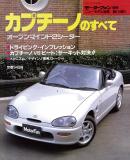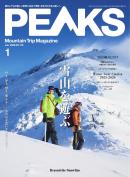できる Windows 11 2024年 改訂3版 Copilot対応
インプレス / 2023年12月06日 / 全356ページ
Windows 11の最新アップデート「23H2」に完全対応!新たに搭載されたAIアシスタント「Windows Copilot」の特長や仕組み、使い方を丁寧に解説。もちろん、基本編と活用編の二部構成で基本操作だけでなく、一歩進んだ便利な使い方も分かります。
目次
- ご利用の前に
- まえがき
- 本書の読み方
- Windows 10からWindows 11にアップグレードするには
- 目次
- マウスやタッチパッドの基本操作
- 主なキーの使い方
- 本書の構成
- 第1章 Windows 11をはじめよう
- レッスン01 Windowsって何?
- レッスン02 Windowsは何がいいの?
- レッスン03 Windows 11は何が新しいの?
- レッスン04 Windowsのセットアップをするには
- レッスン05 Windowsの画面を確認しよう
- レッスン06 [スタート]メニューを確認しよう
- レッスン07 [スタート]メニューの画面構成を確認しよう
- レッスン08 Windowsの利用を一時中断するには
- レッスン09 パソコンの電源を切るには
- 第1章 この章のまとめ
- 第2章 Windows 11の基本操作をマスターしよう
- ご利用の前に
- まえがき
- 本書の読み方
- Windows 10からWindows 11にアップグレードするには
- 目次
- マウスやタッチパッドの基本操作
- 主なキーの使い方
- 本書の構成
- 第1章 Windows 11をはじめよう
- レッスン01 Windowsって何?
- レッスン02 Windowsは何がいいの?
- レッスン03 Windows 11は何が新しいの?
- レッスン04 Windowsのセットアップをするには
- レッスン05 Windowsの画面を確認しよう
- レッスン06 [スタート]メニューを確認しよう
- レッスン07 [スタート]メニューの画面構成を確認しよう
- レッスン08 Windowsの利用を一時中断するには
- レッスン09 パソコンの電源を切るには
- 第1章 この章のまとめ
- 第2章 Windows 11の基本操作をマスターしよう
- レッスン10 アプリの操作や文字入力をマスターしよう
- レッスン11 アプリを起動するには
- レッスン12 文章を入力するには
- レッスン13 複数のアプリを連携して使うには
- レッスン14 アプリのウィンドウを操作するには
- レッスン15 作成した文書を保存するには
- レッスン16 アプリを終了するには
- 第2章 この章のまとめ
- 第3章 ファイルやフォルダーの使い方を覚えよう
- レッスン17 ファイルとフォルダーの扱い方を知ろう
- レッスン18 フォルダーウィンドウを表示するには
- レッスン19 ファイルをコピーするには
- レッスン20 ファイルの名前を変更するには
- レッスン21 新しいフォルダーを作成するには
- レッスン22 フォルダーの表示方法を変更するには
- レッスン23 ファイルを移動するには
- レッスン24 よく使うフォルダーをすぐに開けるようにするには
- レッスン25 よく使うファイルをすぐに開けるようにするには
- レッスン26 ファイルを検索するには
- レッスン27 ファイルを1つにまとめるには
- レッスン28 ファイルをUSBメモリーにコピーするには
- レッスン29 ウィンドウ内で複数のフォルダーを切り替えるには
- レッスン30 タブを別のウィンドウに分離するには
- 第3章 この章のまとめ
- 第4章 インターネットを楽しもう
- レッスン31 インターネットを使おう
- レッスン32 URLを入力してWebページを表示するには
- レッスン33 キーワードでWebページを探すには
- レッスン34 Googleで検索できるようにするには
- レッスン35 ファイルをダウンロードするには
- レッスン36 関連するWebページを表示するには
- レッスン37 複数のWebページを切り替えて表示するには
- レッスン38 Webページをお気に入りに登録するには
- レッスン39 2つのWebページを並べて表示するには
- レッスン40 Webページの情報を整理するには
- レッスン41 Webページを印刷するには
- 第4章 この章のまとめ
- 第5章 メールやビデオ会議でやり取りしよう
- レッスン42 コミュニケーションを楽しむには
- レッスン43 Outlook.comのWebページを表示するには
- レッスン44 ブラウザーでメールを送信するには
- レッスン45 ファイルを添付してメールで送信するには
- レッスン46 メールに添付されたファイルを開くには
- レッスン47 メールをフォルダーに自動的に振り分けるには
- レッスン48 未読のメールだけを確認するには
- レッスン49 目的のメールを探し出すには
- レッスン50 迷惑メールに対処するには
- レッスン51 [Outlook]アプリでメールを見るには
- レッスン52 [Outlook]アプリでメールを送信するには
- レッスン53 Gmailのアカウントを追加するには
- レッスン54 ビデオ会議の準備をしよう
- レッスン55 ビデオ会議をするには
- レッスン56 ビデオ会議に招待されたときは
- レッスン57 チャットをするには
- 第5章 この章のまとめ
- 第6章 AIアシスタントを使いこなそう
- レッスン58 AIアシスタントって何?
- レッスン59 Copilotを使ってみよう
- レッスン60 設定を変えてもらおう
- レッスン61 ブラウザーからCopilotを使ってみよう
- レッスン62 文章や画像を考えてもらおう
- レッスン63 Webページを要約してみよう
- レッスン64 PDFから必要な情報を探してみよう
- 第6章 この章のまとめ
- 第7章 写真や音楽を楽しもう
- レッスン65 写真や音楽を取り込んで楽しもう
- レッスン66 写真をパソコンに取り込むには
- レッスン67 取り込んだ写真を簡単に見るには
- レッスン68 CDの曲をパソコンに取り込むには
- 第7章 この章のまとめ
- 第8章 クラウドサービスを活用しよう
- レッスン69 クラウドサービスの特徴を知ろう
- レッスン70 OneDriveと同期されたファイルを確認するには
- レッスン71 OneDriveのファイルを見るには
- レッスン72 OneDriveにあるファイルを共有するには
- レッスン73 Microsoft Storeからゲームをダウンロードするには
- 第8章 この章のまとめ
- 第9章 スマートフォンと連携して使いこなそう
- レッスン74 スマートフォンと組み合わせて活用しよう
- レッスン75 スマートフォンからOneDriveを使うには
- レッスン76 スマートフォンのブラウザーと同期するには
- レッスン77 パソコンにスマートフォンのアプリを追加するには
- レッスン78 スマートフォンと連携するには
- レッスン79 スマートフォンの写真を表示するには
- 第9章 この章のまとめ
- 第10章 Windows 11を使いこなそう
- レッスン80 Windowsの便利な機能を使いこなそう
- レッスン81 ウィンドウをきれいに整列させるには
- レッスン82 デスクトップの画面を追加するには
- レッスン83 画面を画像として保存するには
- レッスン84 画面を動画として保存するには
- レッスン85 コピーしたデータを再利用するには
- レッスン86 複数のディスプレイに画面を表示するには
- 第10章 この章のまとめ
- 第11章 もっと使いやすく設定しよう
- レッスン87 使いやすく安全なWindowsにするには
- レッスン88 更新プログラムの状況を確認するには
- レッスン89 さまざまな情報を表示するには
- レッスン90 Bluetooth機器を接続するには
- レッスン91 プリンターを設定するには
- レッスン92 デスクトップの画像を変更するには
- レッスン93 デスクトップをまとめて変更するには
- レッスン94 生体認証でサインインするには
- レッスン95 新しいアカウントを追加するには
- レッスン96 タスクバーのアイコンを設定するには
- レッスン97 文字やアプリが表示される大きさを設定するには
- 第11章 この章のまとめ
- Windows 11の疑問に答えるQ&A
- 無線LANアクセスポイントに接続するには
- ローマ字変換表
- 用語集
- 索引
- できるサポートのご案内
- 本書を読み終えた方へ
- 著者プロフィール
- 奥付
- 裏表紙書籍サポート番号
- 限定特別冊子【できるポケットCopilot厳選&便利技】表紙
- 001 質問してみよう
- 002 Webサイトの信ぴょう性を調べてもらおう
- 003 俳句を作ってもらおう
- 004 Officeと連携させよう
- 005 口コミを分析してもらおう
- 006 プロンプトエンジニアリングの基本を知ろう
- 007 英語のPDFを日本語で要約してもらおう
- 008 回答の精度を上げるコツを知ろう
- 009 わかりやすく回答してもらうには
- 010 特定の分野について回答してもらうには
- 011 回答を表にまとめてもらうには
※このデジタル雑誌には目次に記載されているコンテンツが含まれています。それ以外のコンテンツは、本誌のコンテンツであっても含まれていません のでご注意ください。
※電子版では、紙の雑誌と内容が一部異なる場合や、掲載されないページがある場合があります。